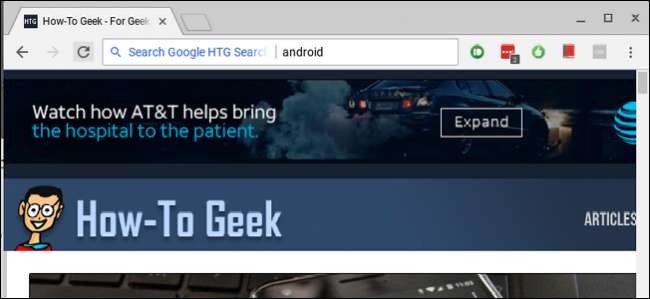
Chromeは多くの人に選ばれているブラウザです。検索ゲームをさらに充実させたい場合は、アドレスバー(またはGoogleではOmniboxと呼んでいます)からお気に入りのすべてのサイトをすばやく簡単に検索できます。 。では、それについて話しましょう。
関連: ChromeのアドレスバーからGoogleドライブを直接検索する方法
すでに説明しました オムニボックスからGoogleドライブを検索 、これと同じ基本的な方法を使用して、あらゆるサイトを検索できます。サイトに専用の検索がない場合でも、Googleを使用してそのサイトのみを検索できます。これは非常に優れています。ここでは、専用の検索機能を備えたサイトと、Googleを使用したいサイトの両方の方法について説明します。
アドレスバーからウェブサイトの検索ツールを使用する方法
例として、Amazonを常に使用しているとしましょう。サイトにアクセスしてAmazonの検索バーにアクセスして探しているものを探す代わりに、剃ることができます 秒 Chromeから直接実行するだけで、時間を節約できます。先に進んで、その余分な時間で何をするかを計画し始めることができます。
これを行うには、Amazon固有のパラメータを使用してChrome内にカスタム検索エンジンを設定します。だから先に進んでAmazonにジャンプし、何かを検索してください。検索の実行後にURLが必要になります。次のようになります。
hっtps://wっw。あまぞん。こm/s/れf=んb_sb_のっs?うrl=せあrchーあぃあs%3だps&ふぃえldーけyをrds=がぁxy+s8
検索文字列はかなり長いですが、すべてをコピーする必要があります。今後の手順で少し変更します。
次に、Chromeの右上隅にある3つのドットのボタンをクリックして、[設定]を選択します。
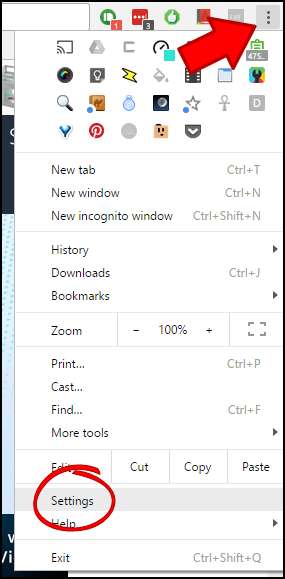
ここから、[検索エンジン]セクションまで下にスクロールし、[検索エンジンの管理]をクリックします。
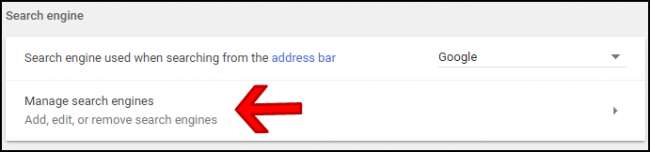
このメニューで、[その他の検索エンジン]セクションのヘッダーの横にある[追加]をクリックします。

最初のボックスに、検索するサイトの名前を入力します。この例では、Amazonを使用しています。
2番目のボックスでは、ショートコード全体を検索しているサイトに関連付けています。ここでは「amn」を使用しますが、任意のショートコードを使用できます。
最後に、前にコピーしたリンクを貼り付けます。ただし、重要な点は次のとおりです。検索クエリを次のように変更する必要があります。
%s
URLで。したがって、基本的には、検索した用語を文字列から削除して、次のように置き換えます。
%s
。したがって、この:
hっtps://wっw。あまぞん。こm/s/れf=んb_sb_のっs?うrl=せあrchーあぃあs%3だps&ふぃえldーけyをrds=がぁxy+s8
これになります:
hっtps://wっw。あまぞん。こm/s/れf=んb_sb_のっs?うrl=せあrchーあぃあs%3だps&ふぃえldーけyをrds=%s
最後に、次のようになります。
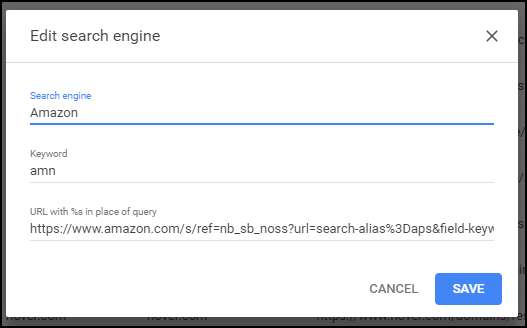
下部にある[保存]をクリックすると、完了です。
これからは、オムニボックスに「amn」とスペースバーを入力し、検索クエリを入力するだけで、Amazonをすばやく検索できます。
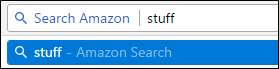
繰り返しになりますが、これは好きなサイトに合わせて簡単に変更できます。リンクから検索クエリを削除して、次のように置き換えるだけです。
%s
。
アドレスバーからGoogleを使用して特定のサイトを検索する方法
特定のサイトに検索機能がない場合(または検索機能がない場合)、Googleを使用して特定のサイトを検索することもできます。次に、この検索を使用してChromeでカスタム検索エンジンを作成し、超高速かつ簡単にすることができます。
たとえば、ハウツーオタクというサイトが本当に好きで、すぐに技術知識を検索できるようにしたいとします。上記と非常によく似たトリックを使用して、ハウツーオタクのページだけをGoogleで検索できます。
まず、検索するサイトをGoogleに伝える方法を知っておく必要があります。それはGoogleにネイティブに組み込まれているものなので、実際には本当に簡単です。次のコマンドを使用します。
site:howtogeek.com <検索用語>
それを入力すると、基本的に、その特定のサイトでクエリを検索することをGoogleに通知します。
このシナリオでは、サイトで「Android」を検索したので、URLは次のようになります。
hっtps://wっw。ごおgぇ。こm/せあrch?rlz=1C1CHKZ_えぬS439うS439&そうrせいd=chろめ&いえ=うTFー8&q=して:ほwとげえk。こm+あんdろいd
これを使用して、カスタムGoogle検索を作成します。
Chromeに戻り、右上隅にある3つのドットをクリックして、[設定]を選択します。
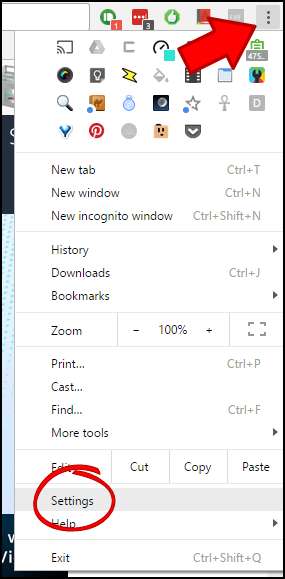
[検索エンジン]カテゴリが表示されるまで下にスクロールし、[検索エンジンの管理]をクリックします。
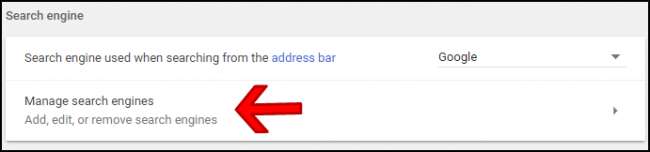
[その他の検索エンジン]ヘッダーの横にある[追加]をクリックします。

このダイアログボックスで、最初の場所にカスタム検索の名前を入力します。これを単に「GoogleHTG検索」と呼んでいますが、それに応じて名前を変更できます(特に別のサイトを使用している場合)。
2番目のボックスに、コマンドの実行に使用するカスタム検索キーワードを入力します。ここでは「htg」を使用しますが、必要に応じて変更することもできます。
最後に、カスタムURLを入力します。以前にコピーした正確なURLを使用しますが、重要な部分を1つ変更します。 URLの最後で、検索語を削除して%sに置き換えます。したがって、この例では、次のようになります。
hっtps://wっw。ごおgぇ。こm/せあrch?rlz=1C1CHKZ_えぬS439うS439&そうrせいd=chろめ&いえ=うTFー8&q=して:ほwとげえk。こm+あんdろいd
これになります:
hっtps://wっw。ごおgぇ。こm/せあrch?rlz=1C1CHKZ_えぬS439うS439&そうrせいd=chろめ&いえ=うTFー8&q=して:ほwとげえk。こm+%s
コマンドを正しく実行するには、最後のプラス記号の後の用語のみを変更するようにしてください。それ以前のすべてが必要です。
したがって、最終結果は次のようになります(ここでも、正確なシナリオを実行していると仮定します)。
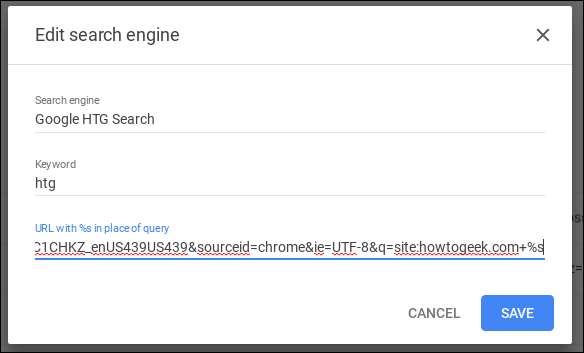
その時点で、検索語(この場合は「htg」)に続けてスペースとクエリを入力するだけです。バム、あなたはグーグルを使って特定のサイトを検索した。
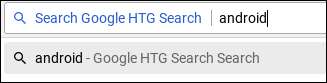
これは、Web上の任意のサイトの検索を実行するための非常に迅速で簡単な方法であり、特定のトピックに対してより意味のある結果を提供します。私はこれらの検索を何十も設定しているので、結果を指数関数的に調べるのに費やす時間が減ります。
どちらの例でも、特定のニーズに合わせて検索文字列を変更するだけで済みます。







